Шаги для восстановления системы в Windows 11

Если вы сталкиваетесь с ошибками или сбоями, следуйте шагам по восстановлению системы в Windows 11, чтобы вернуть ваше устройство к предыдущей рабочей версии.

Интернет-серфинг - неотъемлемая часть нашего образа жизни. В тот момент, когда Интернет перестает работать, возникает ощущение, что весь наш мир развалился. Чтобы исправить проблемы, связанные с Интернетом на вашем устройстве, вам может быть рекомендовано отредактировать файл hosts вашей системы. Файл Hosts - это часть самой операционной системы; независимо от того, используете ли вы Windows, Mac или Linux, файл hosts существует.
Всякий раз, когда хост-файл повреждается, вы можете столкнуться с некоторыми трудностями при доступе к Интернету . Чтобы исправить это, вы должны отредактировать файл хоста в своей системе, чтобы решить эту проблему. Еще одна причина, по которой большинство из нас редактирует файлы hosts, - это блокировка определенных веб-сайтов. Многие администраторы рабочих мест редактируют файл хоста, чтобы заблокировать доступ к таким веб-сайтам, как YouTube, Facebook и Instagram, чтобы запретить своим сотрудникам доступ к нему в рабочее время.
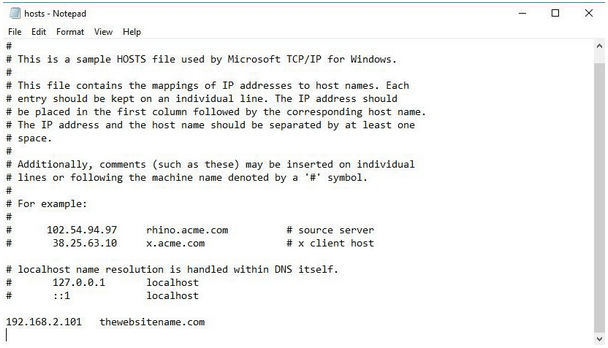
Источник изображения: средний
Хотите узнать, как редактировать файл хоста? В этом посте мы подробно рассказали о том, что такое файл hosts, как редактировать файл hosts в Windows, зачем он нужен, и обо всем остальном, что вы знаете по этому поводу.
Давайте начнем.
Также прочтите: Как редактировать файл Hosts на Mac.
Что такое файл Hosts?
Файлы Hosts являются частью операционной системы; обычно это системные файлы, которые сопоставляют имена хостов с IP-адресами. IP-адреса запомнить немного сложнее, чем названия веб-сайтов, такие как Facebook, Google или YouTube, которые намного легче вспомнить в сравнении. Таким образом, файл хоста хранит информацию, которая сопоставляет сложные IP-адреса с более простыми понятными для человека именами хостов.
Хост-файл в Windows хранится в следующем месте:
C: / Windows / System32 / Драйверы / и т. Д. / Хосты
Как отредактировать файл Hosts в Windows 10?
Выполните следующие быстрые шаги, чтобы отредактировать файл hosts на ПК или ноутбуке с Windows.
Запустите строку поиска в меню «Пуск», введите «Блокнот», щелк��ите правой кнопкой мыши соответствующий параметр и выберите «Запуск от имени администратора».
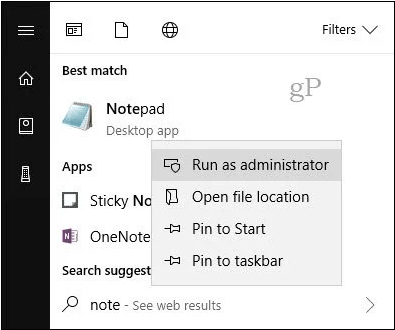
В окне Блокнота нажмите Файл> Открыть.
Перейдите в следующее место: C: / Windows / System32 / Drivers / Etc / Hosts
Как только документы основного файла загружаются, вы можете легко редактировать его на своей стороне.
Чтобы отредактировать файл хоста, вам сначала нужно указать IP-адрес, а затем имя веб-сайта. Вот небольшой пример:
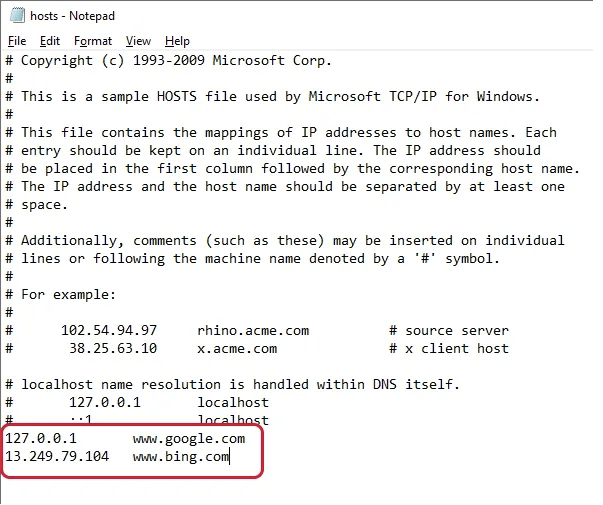
Источник изображения: Служба поддержки
Если вы хотите заблокировать доступ к определенным веб-сайтам в своей системе, вы можете просто ввести неверный IP-адрес рядом с названием веб-сайта.
Например:
0.0.0.0 www.youtube.com
Это заблокирует YouTube на вашем компьютере. Вы можете выбрать любое имя веб-сайта, а затем ввести неверный IP-адрес, чтобы заблокировать его доступ.
И да, как только вы закончите. Не забудьте сохранить файл, чтобы сохранить последние изменения, которые вы внесли при редактировании файла хостов Windows. Чтобы сохранить отредактированный файл хоста, выполните следующие действия.
Нажмите кнопку «Сохранить как». Введите имя файла как «Hostfile.backupfile» и затем сохраните его на рабочем столе.
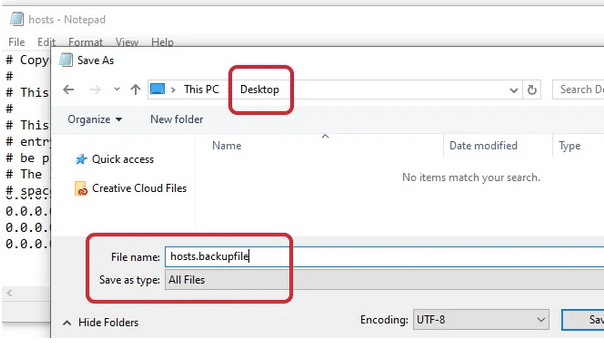
Вернитесь на рабочий стол, щелкните файл правой кнопкой мыши и выберите «Переименовать». Удалите суффикс «.backupfile» из имени файла.
Скопируйте файл, а затем перейдите в место, где хранился исходный файл хоста.
C: / Windows / System32 / Драйверы / и т. Д.
Как только вы перейдете в папку ETC, вставьте новый файл хоста (который вы недавно редактировали) в это место.
Ваша система отобразит всплывающее уведомление с вопросом, хотите ли вы заменить содержимое старого файла новым. Чтобы продолжить, выберите «Заменить файл в месте назначения».
Вот и все, ребята!
Загрузите Advanced System Optimizer!
У вашего ПК с Windows в последнее время возникают проблемы? Вас раздражает медленный и вялый отклик вашей системы? У нас может быть решение для точной настройки производительности вашего ПК. Загрузите инструмент Advanced System Optimizer , чтобы повысить производительность вашего ПК. Этот отличный инструмент выполняет множество задач по заботе о здоровье вашей системы.
Advanced System Optimizer может быть одним из лучших служебных инструментов для мгновенной оптимизации производительности вашего ПК и освобождения значительного объема дискового пространства . Загрузите сегодня!
Если вы сталкиваетесь с ошибками или сбоями, следуйте шагам по восстановлению системы в Windows 11, чтобы вернуть ваше устройство к предыдущей рабочей версии.
Если вы ищете лучшие альтернативы Microsoft Office, вот 6 отличных решений, с которых можно начать.
Этот учебник показывает, как создать значок ярлыка на рабочем столе Windows, который открывает командную строку в определенной папке.
Узнайте несколько способов исправить поврежденное обновление Windows, если ваша система имеет проблемы после установки недавнего обновления.
Столкнулись с трудностями при установке видео в качестве заставки в Windows 11? Мы покажем, как это сделать с помощью бесплатного программного обеспечения, которое идеально подходит для различных форматов видеофайлов.
Достала функция экранного диктора в Windows 11? Узнайте, как отключить голос диктора несколькими простыми способами.
Хотите отключить диалоговое окно подтверждения удаления на компьютере с Windows 11? Прочитайте эту статью, в которой описываются различные методы.
Как включить или отключить шифрование файловой системы в Microsoft Windows. Узнайте о различных методах для Windows 11.
Если ваша клавиатура добавляет двойные пробелы, перезагрузите компьютер и очистите клавиатуру. Затем проверьте настройки клавиатуры.
Мы покажем вам, как решить ошибку "Windows не может войти в систему, потому что ваш профиль не может быть загружен" при подключении к компьютеру через удаленный рабочий стол.






